ГДЗ Інформатика 9 клас. Підручник [Ривкінд Й.Я., Лисенко Т.І., Чернікова Л.А.] 2017
3.4. Додавання відео- та аудіоданих у презентацію (Сторінка 82)
Дайте відповіді на запитання
1. Як додати відео до слайда презентації?
Щоб додати Відео до слайда презентації потрібно виконати Вставлення — Медіавміст — Відео — Відео із файлу або вибрати значок Вставити кліп із колекції у покажчику місця заповнення на слайді, вибрати потрібний файл і кнопку Вставити або команду Зв’язати з файлом у списку цієї кнопки.
2. Чим відрізняється результат вибору кнопки Вставити від результату виконання команди Зв’язати з файлом зі списку цієї кнопки під час додавання відео до презентації?
Відрізняється тим, що у колекції Вставити кліп не завжди може міститися потрібний файл, а для Вставити із файлу, завжди можна знайти потрібне в Інтернеті, зберегти у файл і потім додати.
3. Які налаштування відео можна виконати в презентації?
Можна налаштувати Застосування мовного супроводу зміни слайдів. Це здійснюють, зробивши вибір з випадного переліку для поля Звук після виконання вказівки меню Показ / Зміна слайда.
4. Які параметри відтворення відео можна налаштувати?
Щоб відтворити елементи мультимедіа треба виділити потрібний елемент у списку Порядок анімації і розкривши вкладку Параметри відтворення вікна діалогу Налаштування анімації, можна змінити спосіб відтворення цього об’єкту. Є можливість призупинити демонстрацію слайд-фільму до закінчення відтворення мультимедіа-об’єкта або продовжувати демонстрацію на тлі відтворення музики або розповіді диктора. Щоб значок об’єкта мультимедіа не з’являвся на екрані під час демонстрації слайд-фільму, варто лише встановити прапорець Приховувати, коли не відтворення. При цьому значок об’єкта буде-видно в режимі перегляду слайдів, але не з’явиться в процесі показу слайд- фільму.
5. Як керувати переглядом відео під час демонстрації презентації?
Використовуючи елементи керування вкладки Відтворити призначено для налаштування параметрів відтворення відео під час демонстрації презентації.
6. Для чого використовується команда Вставлення - Медіавміст -Відео - Відеофайл із колекції графіки?
Команда Вставлення — Медіавміст — Відео — Відеофайл із колекції графіки використовується для додавання до презентації відеофайла та звуку.
7. Як додати звук зі звукового файла до слайда презентації?
Для додавання звуку з файла до презентації потрібно виконати Вставлення — Медіавміст — Аудіо — Аудіо із файла, вибрати звуковий файл і кнопку Вставити або команду Зв’язати з файлом у списку цієї кнопки.
8. Які налаштування звуку можна виконати в презентації?
Налаштування параметрів відтворення:
1. На слайді виберіть піктограму аудіо- запису .
2. Під контекстною вкладкою Знаряддя для аудіозаписів на вкладці Відтворити в групі Параметри аудіо виконайте одну з таких дій:
• Щоб аудіозапис автоматично відтворювався підчас показу слайдів, у списку Початок виберіть Автоматично.
• Щоб запускати аудіозапис вручну, клікаючи його на слайді, у списку Початок виберіть Після клацання.
• Щоб аудіозапис відтворювався під час переходу між слайдами в презентації, у списку Початок виберіть Для всіх слайдів.
• Щоб аудіозапис відтворювався повторно, доки його не зупинять, установіть прапорець Безперервне відтворення.
9. Що потрібно зробити для запису мовного супроводу?
Для створення та вставлення на слайд мовного супроводу можна виконати Вставлення — Медіавміст — Аудіо — Записати аудіо, промовити потрібний текст, зупинити запис.
10. Як додати звукові ефекти до текстових і графічних об’єктів презентації?
У презентаціях можна додавати звукові ефекти, які будуть відтворюватись після вибору певних текстових або графічних об’єктів або після наведення на них вказівника. Для цього потрібно вибрати об’єкт, виконати Вставлення — Посилання — Дія, вибрати вкладку Після клацання мишею або При наведенні вказівника миші, установити позначку перемикача Звук, вибрати у списку бажаний звуковий ефект.
 ГДЗ Інформатика 9 клас Генеза 2017 Підручник Ривкінд Лисенко Чернікова Шакотько
ГДЗ Інформатика 9 клас Генеза 2017 Підручник Ривкінд Лисенко Чернікова Шакотько
 Якщо помітили в тексті помилку, виділіть її та натисніть Ctrl + Enter
Якщо помітили в тексті помилку, виділіть її та натисніть Ctrl + Enter 16.02.2019,
16.02.2019,
 39 649,
39 649,
 8
8
 Назад
Назад

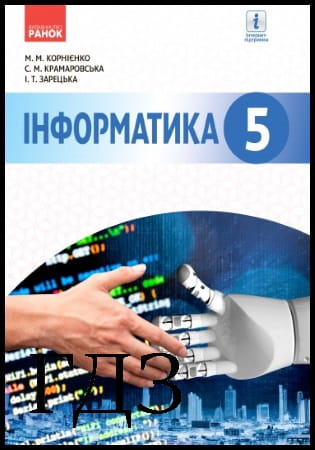


![ГДЗ Природознавство 5 клас. Підручник [Ярошенко О.Г., Бойко В.М.] 2018 ГДЗ Природознавство 5 клас. Підручник [Ярошенко О.Г., Бойко В.М.] 2018](/uploads/posts/2019-04/1555779316_5_p_y_u2018.jpg)
![ГДЗ Основи правознавства 9 клас. Підручник [Наровлянський О. Д.] 2017 ГДЗ Основи правознавства 9 клас. Підручник [Наровлянський О. Д.] 2017](/uploads/posts/2019-02/1550928122_9k_p_n_2017.jpg)
![ГДЗ Українська мова 8 клас. Підручник [Глазова О.П.] 2021 ГДЗ Українська мова 8 клас. Підручник [Глазова О.П.] 2021](/uploads/posts/2021-10/1633720388_8k_y_g_2021.jpg)
![ГДЗ Вступ до історії 5 клас. Підручник [Гісем О.В.] 2018 ГДЗ Вступ до історії 5 клас. Підручник [Гісем О.В.] 2018](/uploads/posts/2019-07/1564163269_5k_i_h_2018.jpg)